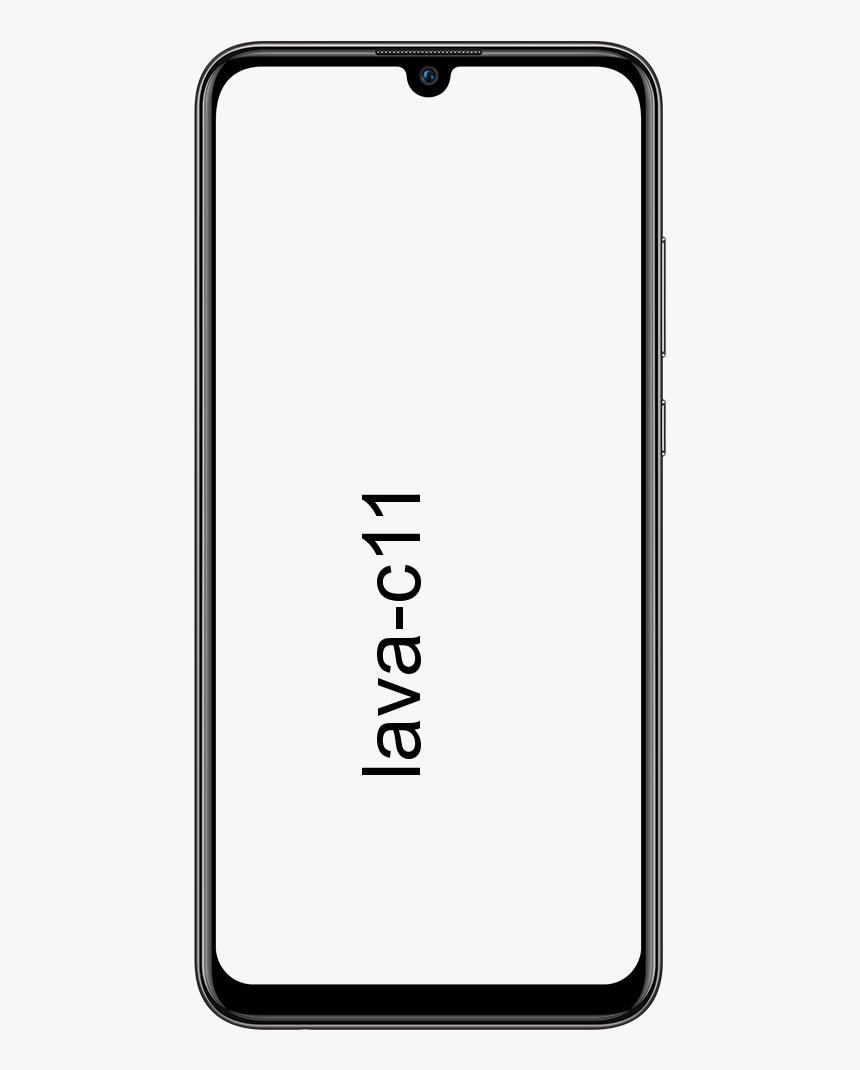Paano Ako Maglaro ng MKV sa Mac - Iba't ibang Paraan
Sa gayon, ang panonood ng mga pelikula sa isang laptop ay hindi talaga ang pinakamahusay na paraan upang gawin ito, gayunpaman, hindi ka pa maaaring magdala ng TV sa Plane. Gayunpaman, pinangangasiwaan ng Quicktime Player ang lahat ng aking nilalaman sa media kasama ang kadalian, maraming mga format na hindi pa talaga nito makilala. Ang format na MKV ay talagang isa sa mga sikat sa industriya ng pelikula dahil sa walang limitasyong kapasidad nito sa pag-iimbak. Sa artikulong ito, pag-uusapan natin ang tungkol sa Paano Ako Maglaro ng MKV sa Mac - Iba't ibang Paraan. Magsimula na tayo!
Ang format na MKV ay talagang isang bukas at libreng format ng lalagyan na maaaring magkaroon ng isang walang katapusang bilang ng mga audio, video, at mga file ng teksto sa isang solong file din. Karaniwan itong ginagawang isang mahusay na format para sa mga palabas sa TV, pelikula, talaga.
Mayroong maraming mga pagpipilian upang i-play ang mga MKV file sa Mac subalit, pipiliin namin ang pinakamadaling tatlo;
- Mag-install ng isang QuickTime Plugin
- Mag-install ng isang third-party Player
- I-convert ang Video
Paano Ako Maglaro ng MKV sa Mac - Iba't ibang Paraan
I-play ang Mga MKV File sa Mac sa pamamagitan ng QuickTime Plugin
Ang Quicktime Player ay karaniwang ang default na video player para sa macOS. Oo, nagkulang ito ng ilang mga tampok na mayroon ang iba pang mga manlalaro, wala itong aayusin ng isang plugin. Ang Perian ay isang totoong sikat na Plugin para sa QuickTime Player na hinahayaan ka ring maglaro ng mga MKV na video sa iyong Mac.
Maaari mong i-download ang file ng pag-setup ng Plugin mula sa opisyal website .
Ang iyong pag-download ay dapat na awtomatikong magsimula at kapag na-download ang file, pagkatapos ay maaari mo lamang buksan ang mga pag-download sa pamamagitan ng pag-tap sa na-download na pindutan sa tray. Pagkatapos ay mag-tap sa 'Perian.dmg' upang masimulan ang pag-set up.
rror 134 0x85100086 malalang kondisyon
Ipapakita talaga nito ang error tulad ng figure sa ibaba, na nagsasabing hindi kayang Perian mabuksan dahil ito ay mula sa isang hindi kilalang developer . Huwag magalala, madali ninyong matanggal ang error na ito, sa pamamagitan ng pansamantalang pagpatay sa kumot ng seguridad ng GateKeeper.
Mga hakbang
- Upang hindi paganahin ang Gatekeeper, buksan lamang 'Mga Kagustuhan sa System' sa pamamagitan ng paghahanap sa Spotlight o mula sa menu ng Apple. Bubuksan nito ang window ng mga setting at maaari kang mag-tap sa 'Seguridad at Privacy'.
- Pagkatapos nito, makikita mo ang seksyon na nagsasabing 'Payagan ang mga app na na-download mula sa' at isang pindutan din 'Buksan Pa Rin' . Pindutin ang pindutan upang ma-override ang default na aksyon.
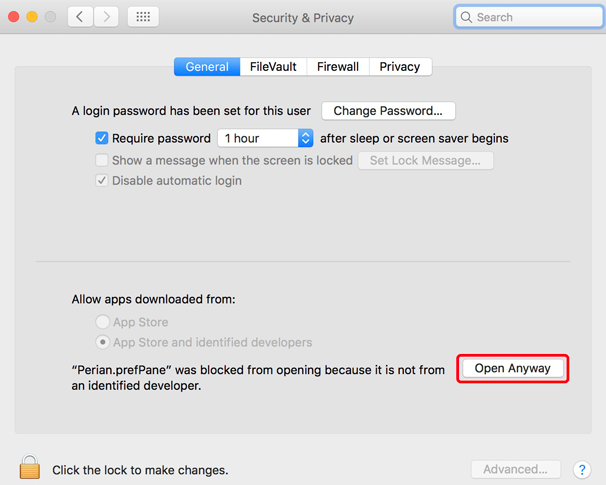
Kulay ng teksto sa alitan
- Kung ang iyong Mac ay mayroon ding isang password, kailangan mo itong ipasok muli upang patunayan ito. Tiyaking ipinasok mo ang pangalan at password ng Administrator o kung hindi man ay hindi nito mai-install ang plugin.
- Pagkatapos ay bubuksan nito ang installer at kailangan mo lamang i-tap 'Perian.prefPane' upang masimulan ang pag-install.
- Huwag pansinin ang babalang ito at pahintulutan ito sa pamamagitan ng pag-tap sa ' Sige ‘. Awtomatiko nitong nai-install ang lahat ng mahahalagang file at hintayin mo lang itong matapos nang totoo.
- Pagkatapos mong mag-install, makikita mo ang isang window na katulad ng sa ibaba. Maaari mo itong isara ngayon dahil ang Plugin ay matagumpay na na-install na talaga.
maglaro mkv sa mac gamit ang Plugin
Mga kalamangan
- Hindi kailangan ng karagdagang Player
- Madaling pag-install at pagsasama
- Open-sourced
- Nag-convert ng MKV sa mp4 din
Kahinaan
- Mabagal na bilis ng paglo-load
Ngayon, kayong lahat buksan ang anumang file mula sa iyong system kasama ang QuickTime Player at magsisimulang maglo-load sa halip na ipakita sa iyo ang isang error. Umasa sa Laki ng file, maaari rin itong magtagal.

Karaniwang nagko-convert ng Plugin na ito ang MKV file sa MP4 at iyon ang dahilan kung bakit tumatagal ng kaunting panahon upang mai-load. Kapag ginawa ito, maaari mong panoorin ang video nang walang anumang mga problema sa iyong QuickTime Player. Kung isara mo ang window, makakakuha ka ng isang pop-up na magmumungkahi na i-save mo ang file sa format na MP4. Maaari mong i-save ang file sa format na MP4 at i-play iyon.
I-play ang mga MKV File sa Mac gamit ang VLC
Mga kalamangan
kung paano maglagay ng website sa chromebook menu bar
- Suporta para sa isang malaking pagkakaiba-iba ng mga Plugin
- Katutubong suporta para sa MKV
- Sleek UI
Kahinaan
- Ang mga problema kasama ang pag-playback ng 4K
Ang huling pamamaraan ay mahusay kung nais mong panatilihin sa pamamagitan ng QuickTime Player bilang iyong pangunahing media player sa PC. Ang Plugin ay pa rin ng isang solusyon at mabagal tuwing ihinahambing kasama ng iba pang mga manlalaro ng media.
Ang VLC media player ay isa sa pinakatanyag na video player doon. At ang katanyagan ay patuloy na lumalaki dahil sa pare-pareho at maaasahang pagganap at suporta nito para sa isang malawak na hanay ng mga format at codecs. Maaari kayong mag-install ng VLC upang makapag-play ng mga file na MKV at iba pang mga format nang hindi nag-install ng anumang espesyal na plugin. Maaari mo ring itakda ito bilang isang default media player sa mac.
- Tumungo sa Website ng VLC at pagkatapos ay i-download ang pinakabagong package o i-click ang link na ito.
- Bubuksan nito pagkatapos ang pahina ng pag-download at binubuo din ang pag-download sa loob ng ilang segundo din.
- Kapag natapos na ang pag-download. I-double tap sa package sa Mga Pag-download upang mai-install ito.
- Kapag inalis nito ang lalagyan, makakakita ka ng isang window tulad ng sa ibaba, kailangan mo i-drag ang traffic cone sa folder ng mga application sa pamamagitan ng pag-tap at paghawak ng icon.
- Idi-prompt ka nito kasama ang isang pagpapatunay na pop-up, at mag-tap sa Button na 'Patunayan' upang masimulan ang pag-install.
- Maaari din itong hilingin sa iyo para sa mga kredensyal sa pag-login. Ipasok ang username at password ng administrator at mag-tap sa ‘ Baguhin ang Mga Setting '.

- Ang VLC media player ay mag-i-install din at ngayon maaari kayong maglaro ng anumang MKV file kasama ang VLC media player. Ngayon, i-right click lamang ang MKV file at piliin ang 'Open With'. Mag-tap sa icon ng VLC. Nagsisimula itong i-play ang video nang walang anumang sinok.
I-play ang Mga MKV File sa Mac Gamit ang Handbrake
Mga kalamangan
buksan ang mga tab ng mobile chrome sa desktop
- Maramihang mga file ay maaaring mai-convert nang sabay-sabay
- Magagamit din ang maraming mga preset
- Ganap na kontrol sa mga sukat, audio, mga kabanata, atbp
Kahinaan
- Nagko-convert lamang sa MP4
Kung sa anumang kadahilanan, hindi kayong gumamit ng dalawang pamamaraan sa itaas. Pagkatapos ang pag-convert ng mga MKV file sa isang suportadong format ay talagang ang pinakamahusay na pagpipilian. Ang paggamit ng isang web converter ay parehong matagal at mabagal, isinasaalang-alang kailangan mo munang i-upload, i-convert, at pagkatapos ay i-download din ang na-convert na file.
Karaniwan ang Handbrake ay isang open-sourced video transcoder na ginagamit upang mapunit ang mga DVD at hinahayaan ka rin nitong i-convert ang mga MKV file sa mp4. Ang pag-download ng Handbrake sa iyong mac ay tatagal ng hindi hanggang limang minuto. Tumungo sa website.
Mga hakbang
- Bubuksan nito ang lalagyan at kaya mo mag-tap sa icon ng Handbrake upang buksan ang converter.
- Kung gusto mo pumili ng isang file na MKV para sa conversion, kung gayon pindutin ang pindutang 'Open Source' sa kaliwang sulok sa itaas ng bintana.

- Piliin ang file mula sa computer sa pamamagitan ng pag-browse sa folder na nais.
- Matapos mong piliin ang (mga) file, maaari mo ring piliin ang mga preset, at ayusin ang tagal ng video. Maaari kayong mag-edit ng mga sukat, filter, video, audio ng output file din. Kaya, pagkatapos mong mag-tweak, piliin ang folder ng output at pagkatapos ay mag-tap sa magsimula .
- Pagkatapos ng pag-convert, ang output file ay awtomatikong nakaimbak sa patutunguhang address. Maaari mong buksan ang mga folder ang folder at i-play ang file sa anumang media player o ipadala ito sa iba pang mga aparato sa pamamagitan ng iTunes.
Konklusyon
Sige, Iyon lang ang Mga Tao! Inaasahan kong gusto mo ng play na ito mkv sa mac na artikulo at malaman din na kapaki-pakinabang sa iyo. Bigyan kami ng iyong puna dito. Gayundin kung mayroon kang karagdagang mga query at isyu na nauugnay sa artikulong ito. Pagkatapos ipaalam sa amin sa seksyon ng mga komento sa ibaba. Babalik kami sa iyo sa ilang sandali.
Magkaroon ng isang Magandang Araw!
Tingnan din: Paano Makinig sa Naririnig sa Mac - Tutorial